电脑中可以通过设置调节音响为5.1环绕立体声,下面我们就来看看详细的教程。

1、双击桌面计算机,点击打开控制面板。
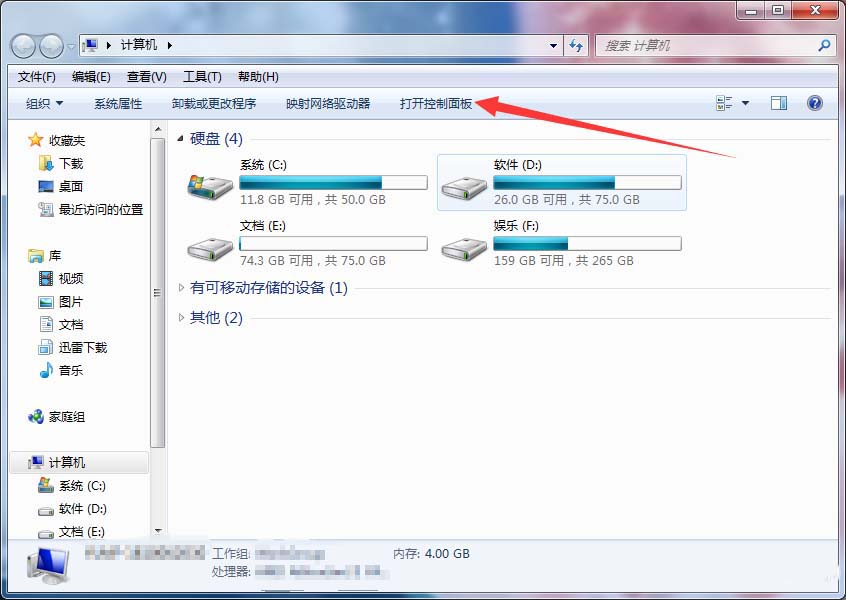
2、点击声音。
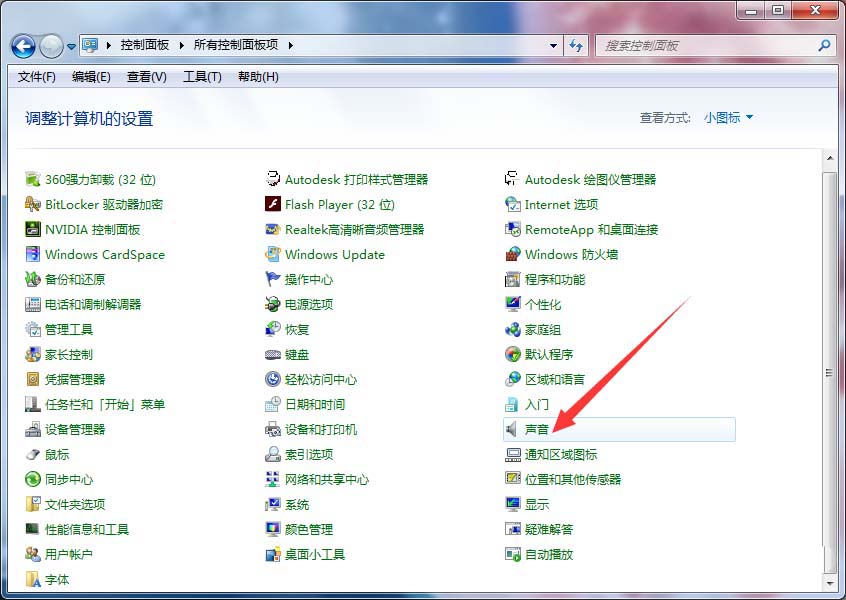
3、当前扬声器上鼠标右击,点击配置扬声器。

4、点击5.1环绕,点击下一步。
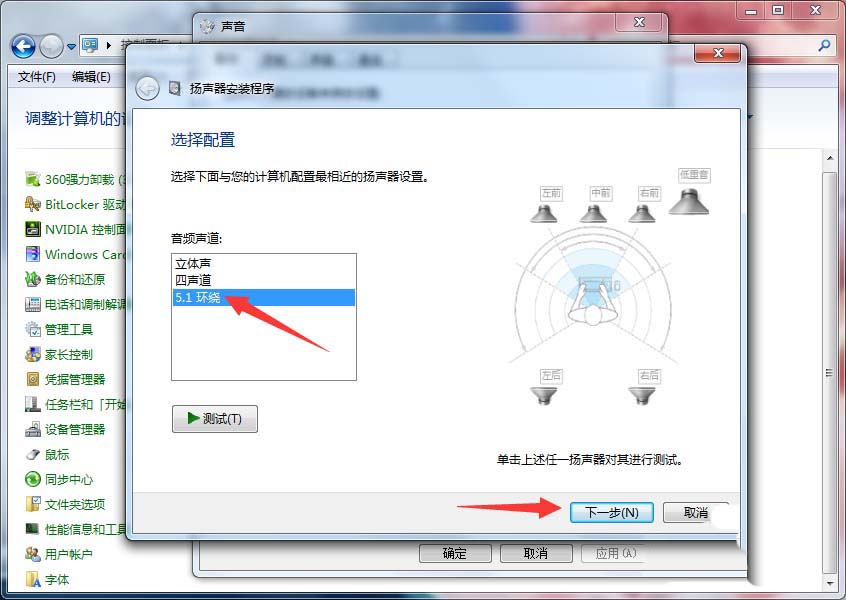
5、可选扬声器默认勾选,点击下一步。
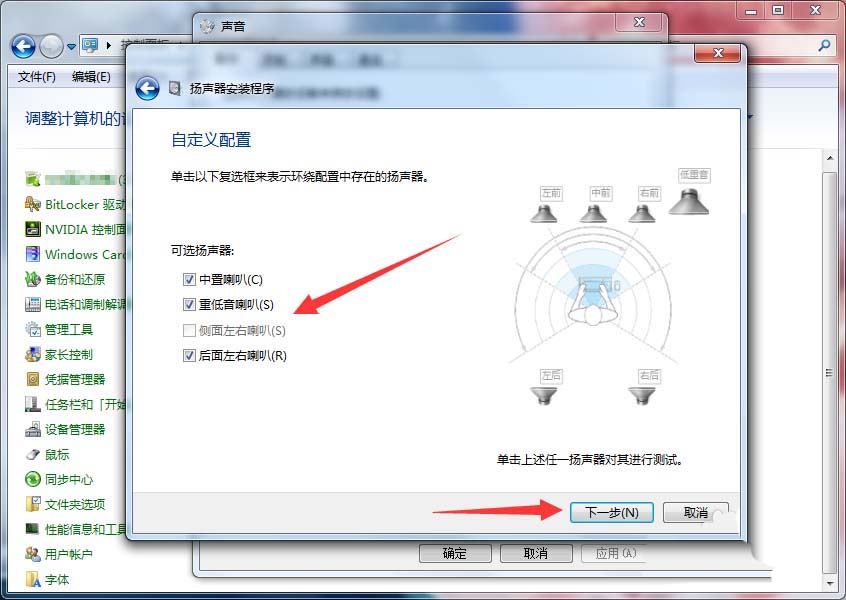
6、全音域扬声器默认全部勾选,点击下一步。
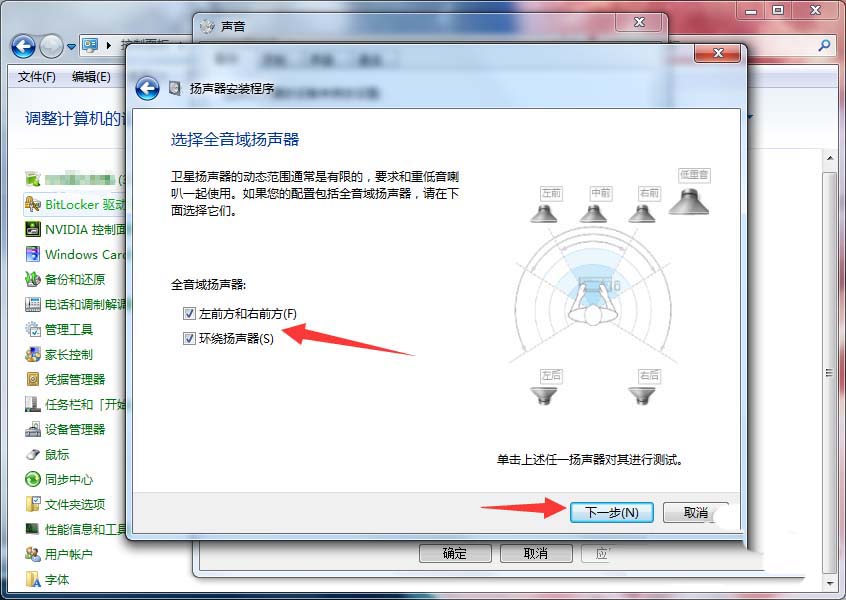
7、完成配置,点击完成。
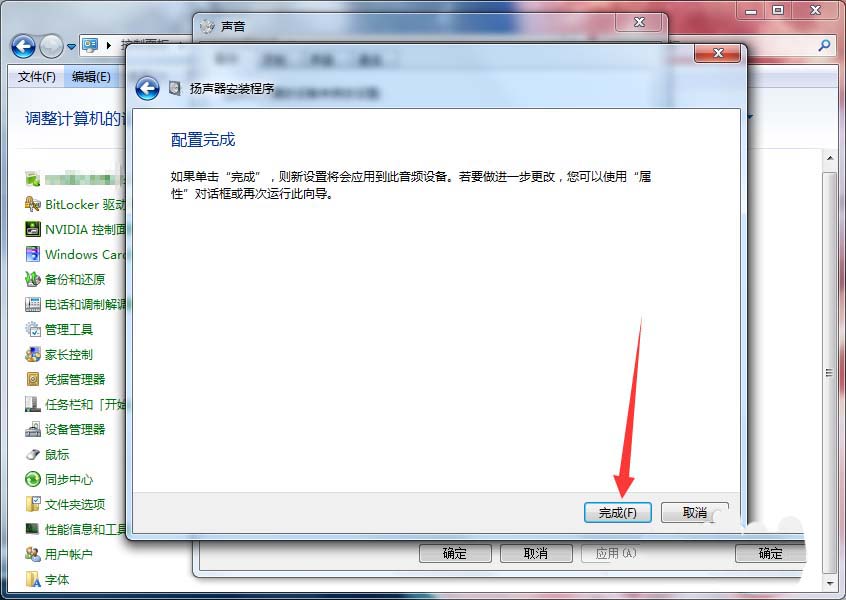
以上就是电脑扬声器设置为5.1环绕立体声的教程,希望大家喜欢,请继续关注代码网。
电脑中可以通过设置调节音响为5.1环绕立体声,下面我们就来看看详细的教程。

1、双击桌面计算机,点击打开控制面板。
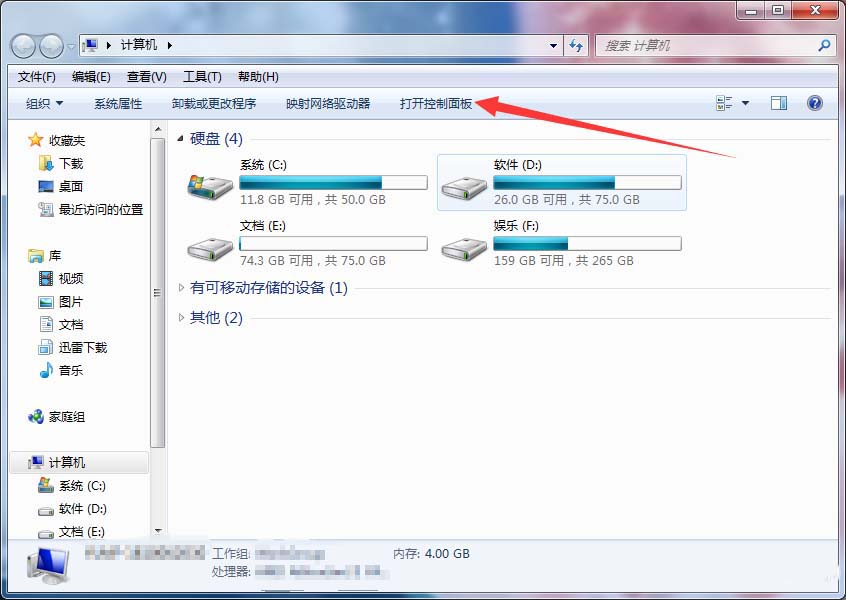
2、点击声音。
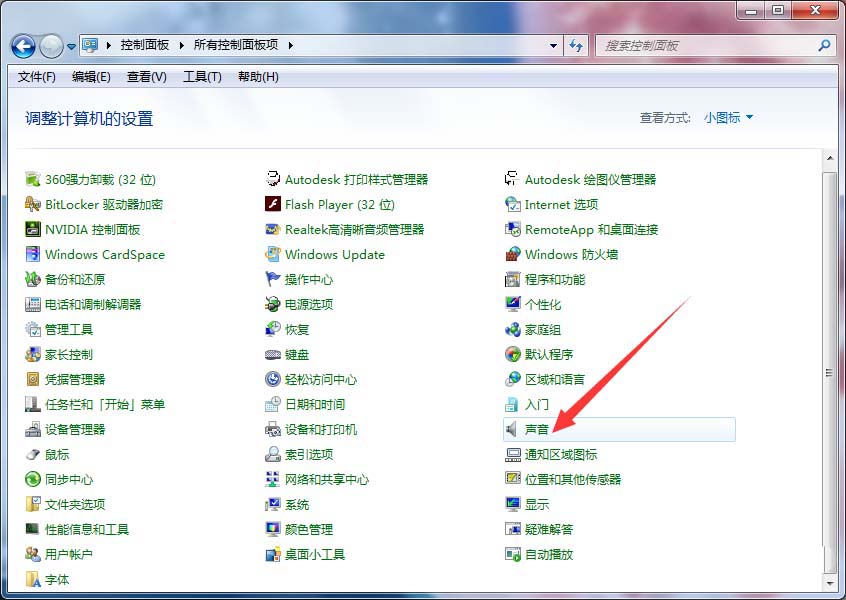
3、当前扬声器上鼠标右击,点击配置扬声器。

4、点击5.1环绕,点击下一步。
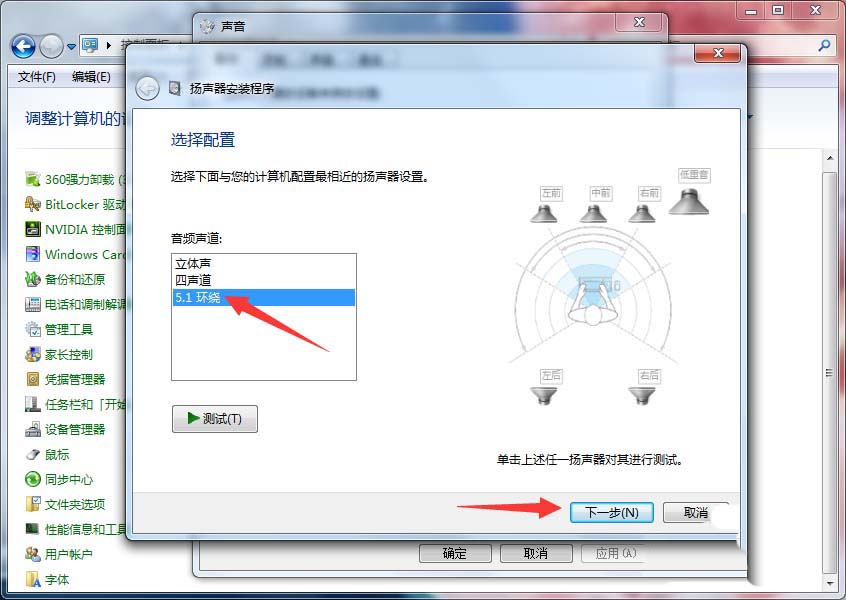
5、可选扬声器默认勾选,点击下一步。
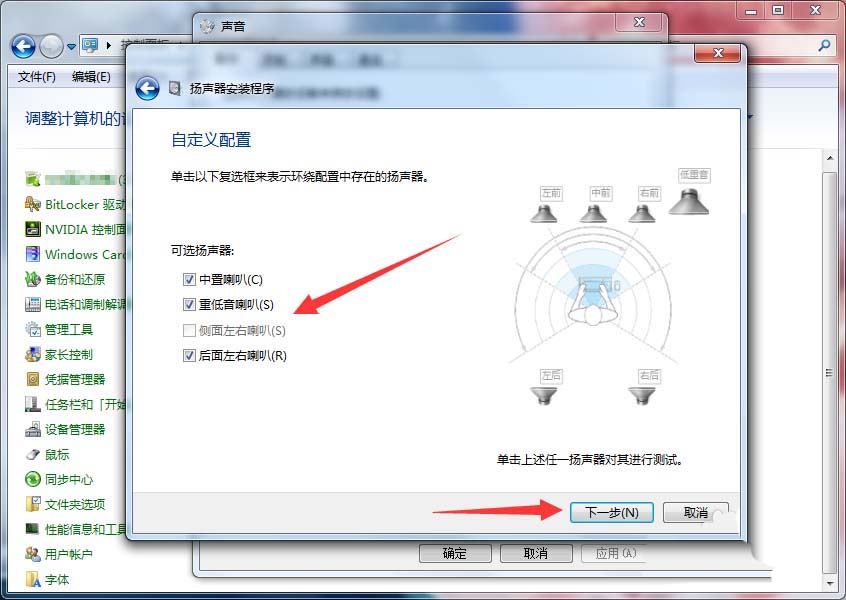
6、全音域扬声器默认全部勾选,点击下一步。
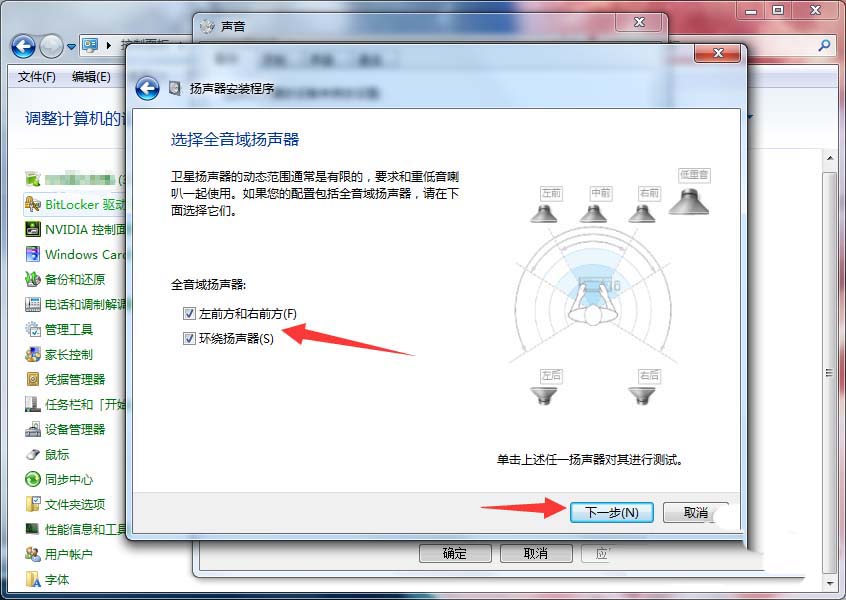
7、完成配置,点击完成。
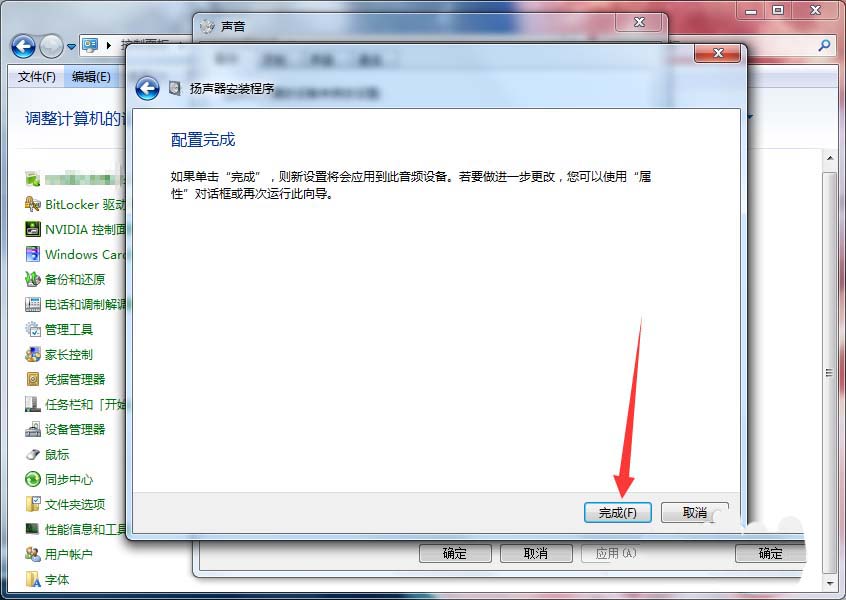
以上就是电脑扬声器设置为5.1环绕立体声的教程,希望大家喜欢,请继续关注代码网。
电脑怎么禁止提示"这些文件可能对你的计算机有害"的弹窗?电脑怎么禁止提示"这些文件可能对你的计算机有害"的弹窗?打开电脑总是能收到wind…
usb打印支持与usb3.0不兼容该怎么解决?usb打印支持与usb30不兼容该怎么解决?在使用打印机的时候,发现打印机提示可能不兼容USB3.0”的提示,该怎么解决这个问题呢?…
电脑可以设置夜间模式吗? 电脑夜间模式的玩法电脑可以设置夜间模式吗?特别想要在电脑上开启夜间模式,比较保护眼睛,该怎么开启夜间模式呢?下面我们就来看看电脑夜间模式的玩法,需要的朋…
Windows不能加载本地存储的配置文件怎么办?Windows不能加载本地存储的配置文件怎么办?电脑提示不能加载本地存储的配置文件,该怎么解决这个问题呢?下面我们就来看看详细的教…
怎样在电脑桌面显示我的文档? 个人文档文件夹放到桌面的技巧电脑中"我的文档"文件夹怎么放到桌面?电脑中有我的文档的文件夹,想要放到桌面,该怎么创建我的文档桌面…
台式机怎么连接蓝牙耳机? 台式机使用蓝牙耳机的教程台式机怎么连接蓝牙耳机?台式机电脑想要连接蓝牙耳机使用,该怎么连接呢?今天我们就来看看台式机使用蓝牙耳机的教程,需要的朋友可以参…
版权声明:本文内容由互联网用户贡献,该文观点仅代表作者本人。本站仅提供信息存储服务,不拥有所有权,不承担相关法律责任。 如发现本站有涉嫌抄袭侵权/违法违规的内容, 请发送邮件至 2386932994@qq.com 举报,一经查实将立刻删除。
发表评论